「Windows11 Android Subsystem」に早くもGAppsを導入する方法が出てきたので紹介します。なお、正確に言うと、GAppsを導入したAndroid Subsystemをインストールする、というのが正しいです。
ちなみに、こんな記事を書いておいて言うのもなんですが、手順がわりと面倒な上、Windows Subsystem for Android(WSA)自体がまだ不安定なので、あまりオススメはしません。
とはいえ、実際Windows 11上でネイティブにGoogleアプリが動くのは結構感動ものです。

一応手順は何も考えずに順番に行えば導入できるように簡単にしています。
事前準備
必要なソフト
以下のソフトを「Microsoft Store」から導入しておきます。
ダウンロードするファイル
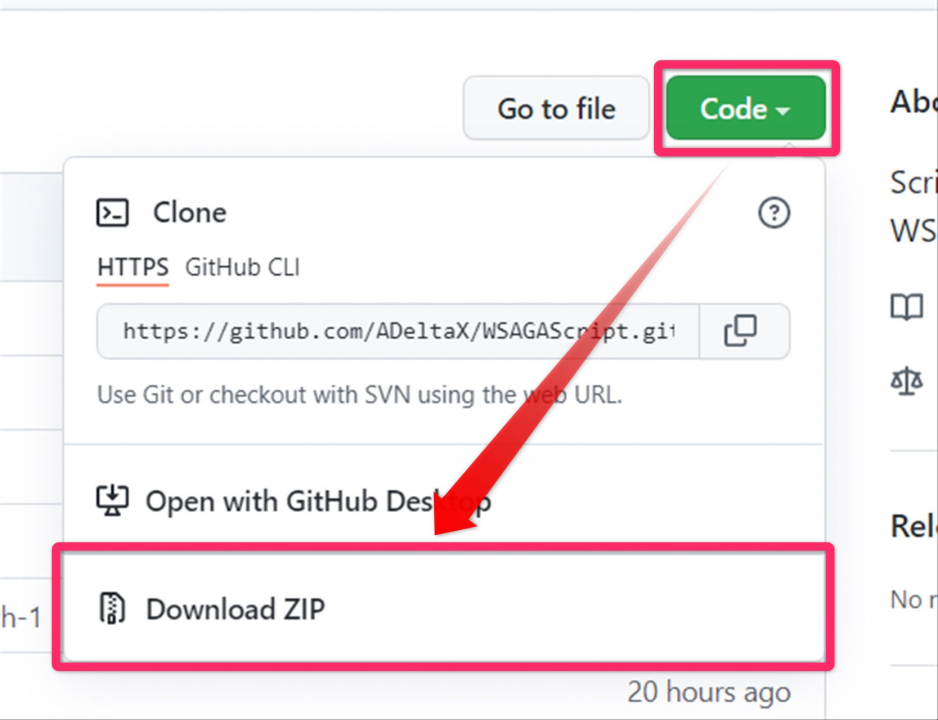
既に導入済みの場合はアンインストール
今回の手順ではAndroid Subsytem自体を置き換える必要があるため、既にインストールしている場合は一度アンインストールが必要です。
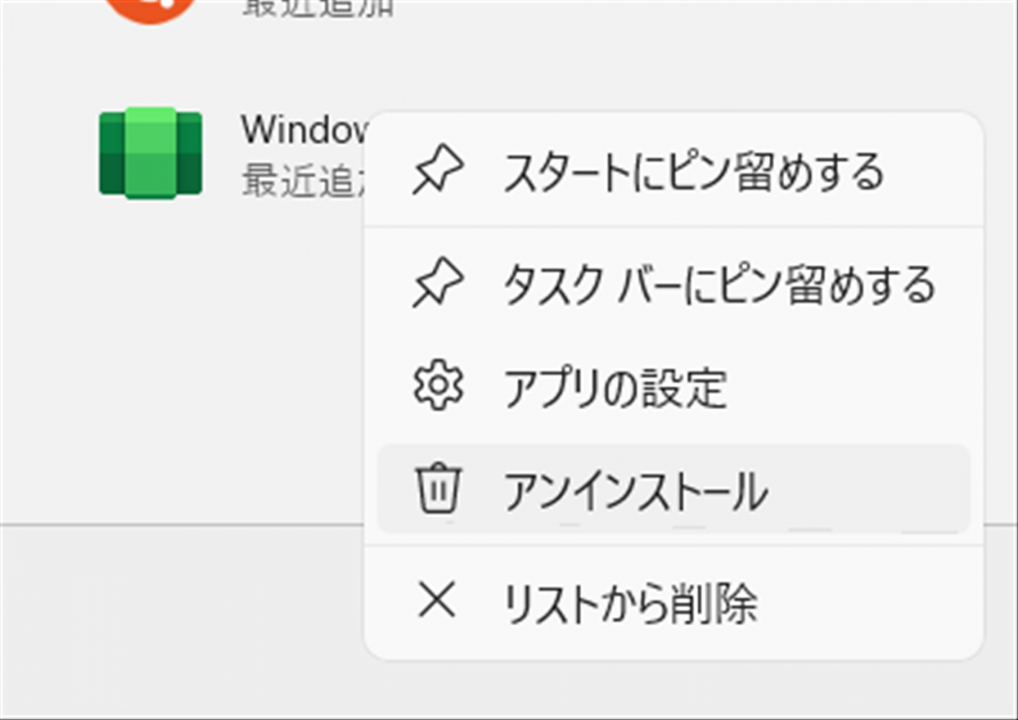
スポンサーリンク
Windows Subsystem for Androidのパッケージを取得
先日公開した記事と同じ方法でパッケージをダウンロードします。
まず以下のサイトにアクセスします。このサイトでは「Microsoft Store」で配布されているアプリのパッケージを直接ダウンロードできます。

プロダクトIDなどを入力
先程のサイトを開いたら、左側の「URL(Link)」を「ProductID」に変更。右側の「RP」を「Slow」に変更します。
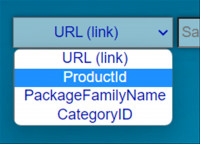
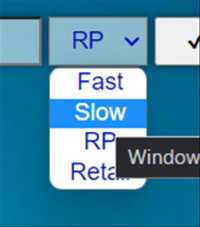
最後に真ん中の入力スペースに以下を入力して、一番右の「✓」をクリックします。
9P3395VX91NR
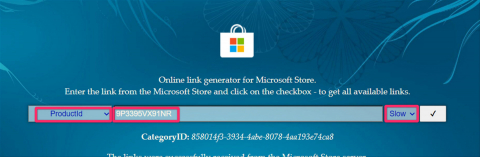
これでズラッと一覧で出てくると思います。
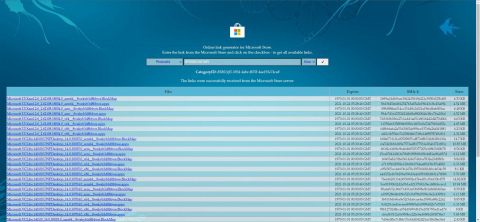
.Msixbundleをダウンロード
一覧で表示された中から、末尾が「.Msixbundle」となっているものを探します。おそらく一番下にあると思います。これをクリックしてダウンロードします。

なお、ダウンロード時に警告が出てきますが、破棄の右側をクリックし、「継続」をクリックすればダウンロードできます。
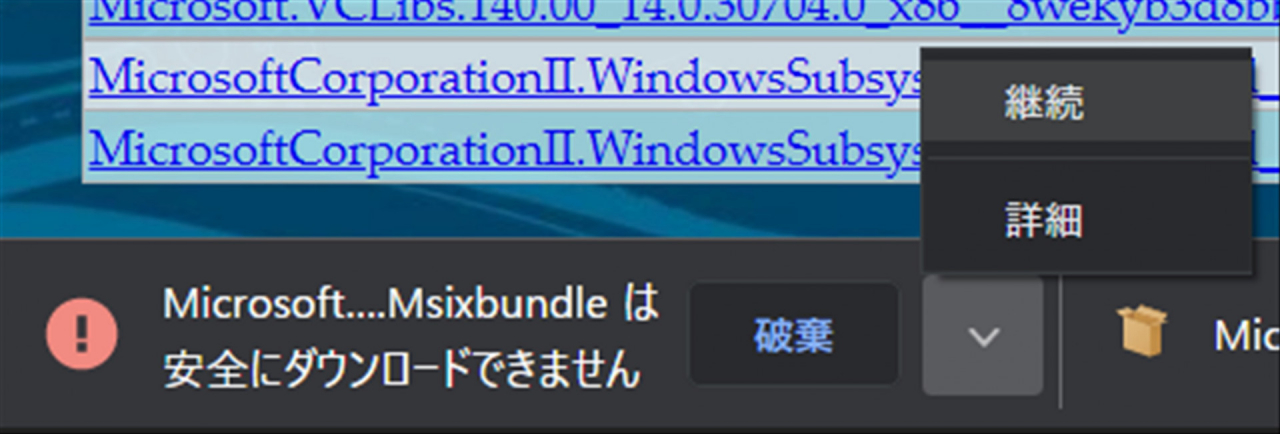
ファイルの整理
Cドライブ直下にフォルダを2つ作成
Cドライブでフォルダを2つ作成します。場所は本来どこでもいいのですが、このほうが後々楽です。
フォルダ名は「Android」「GAppsWSA」としておきます。
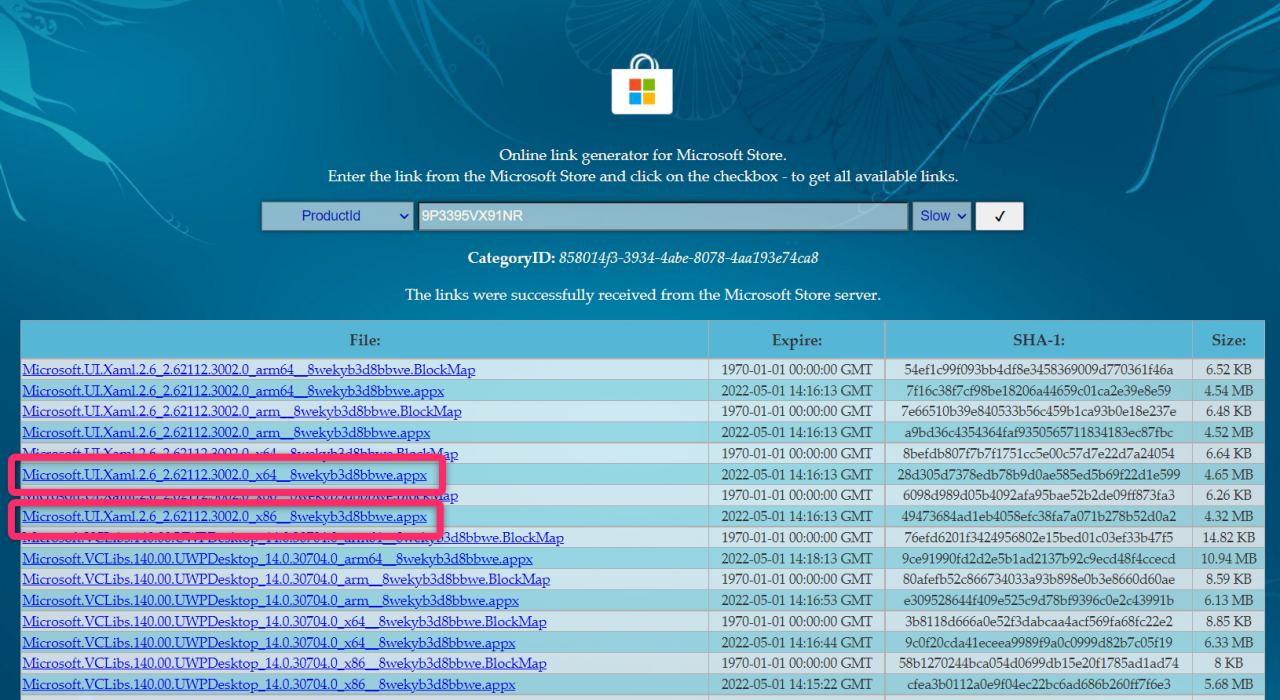
パッケージを展開
先ほどダウンロードしたAndroid Subsystemのパッケージを展開します。このパッケージは「.Msixbundle」という特殊な形式となっていますが、「7-zip」などで普通に開けます。
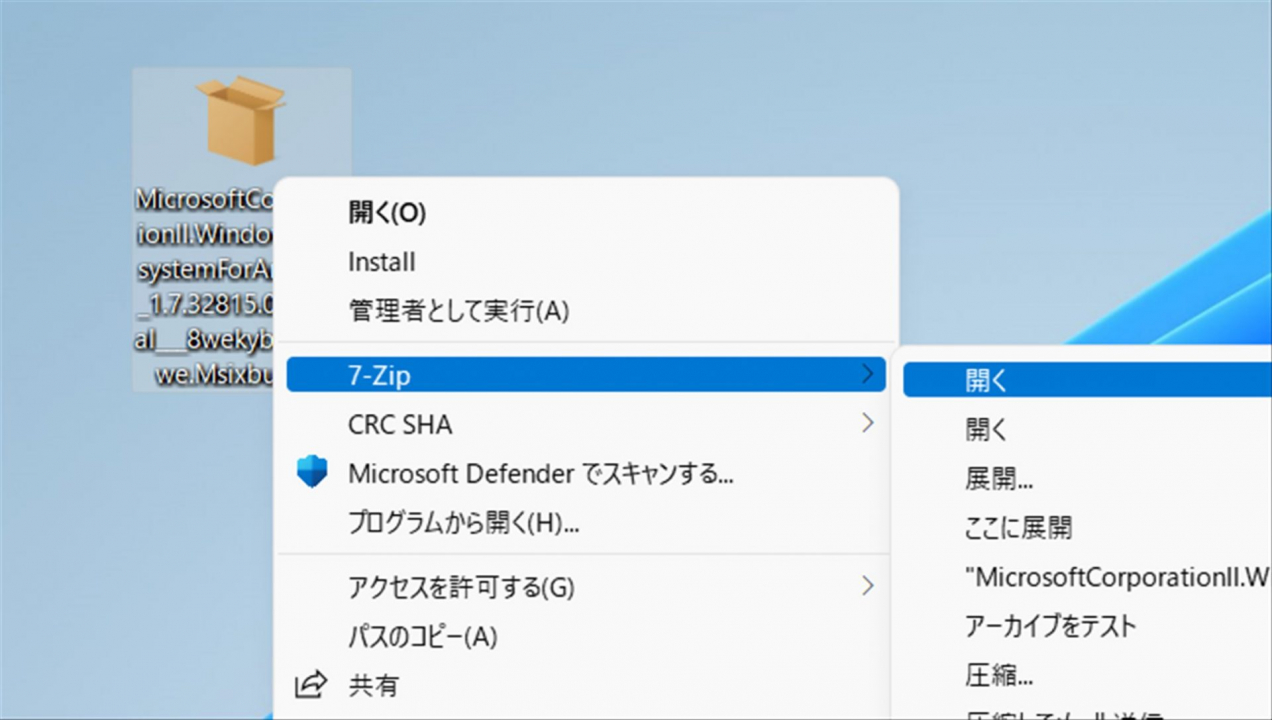
中に60個程度のファイルがありますが、その中で、「WsaPackage_1.7.32815.0_x64_Release-Nightly」というようなファイルを探して開きます。7-zipならそのままダブルクリックでOK。
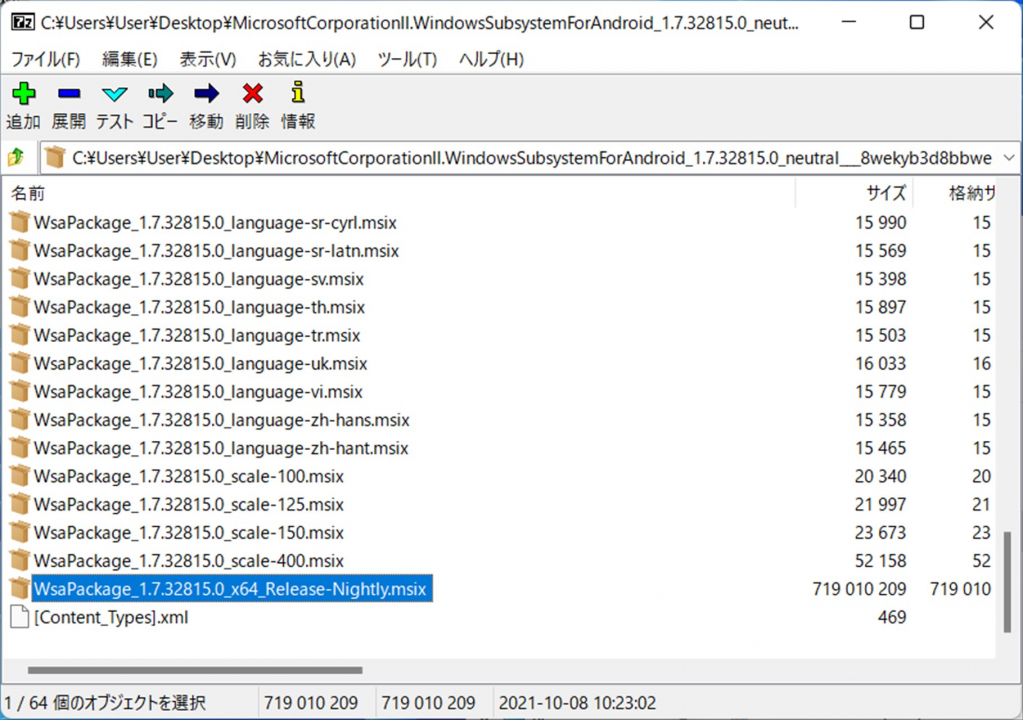

開いて出てきたファイルをすべて「Android」フォルダにコピーします。
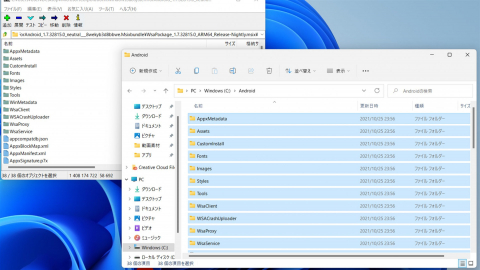
不要なファイル3つを削除
「Android」フォルダ内から以下の3つのファイルを削除します。
- [Content_Types].xml
- AppxBlockMap.xml
- AppxSignature.p7x
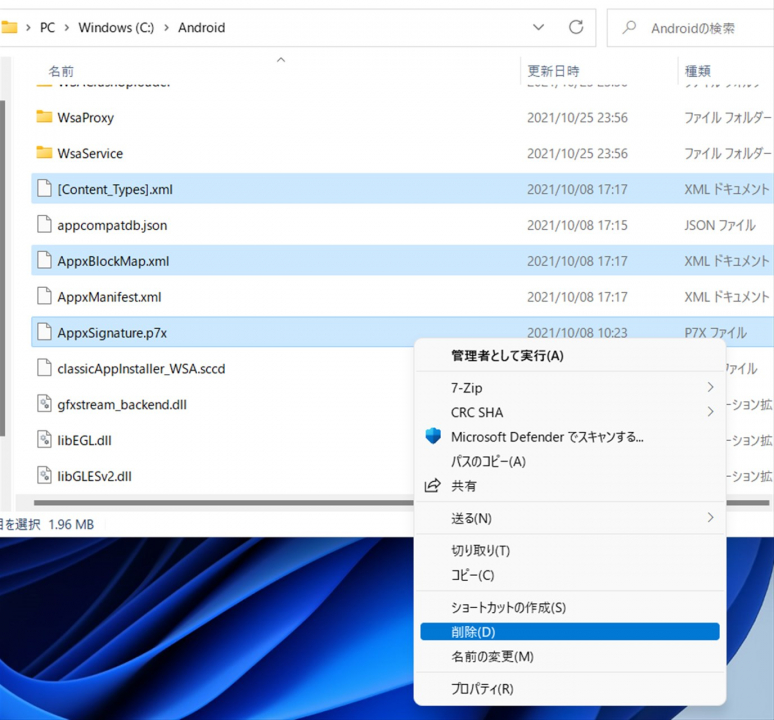
WSAGAScriptを別のフォルダにコピー
次に、最初にダウンロードしておいた「WSAGAScript-main.zip」の中身を「GAppsWSA」フォルダに展開します。
zipファイルの中にフォルダが入っているので、その中身を「GAppsWSA」フォルダにコピー。
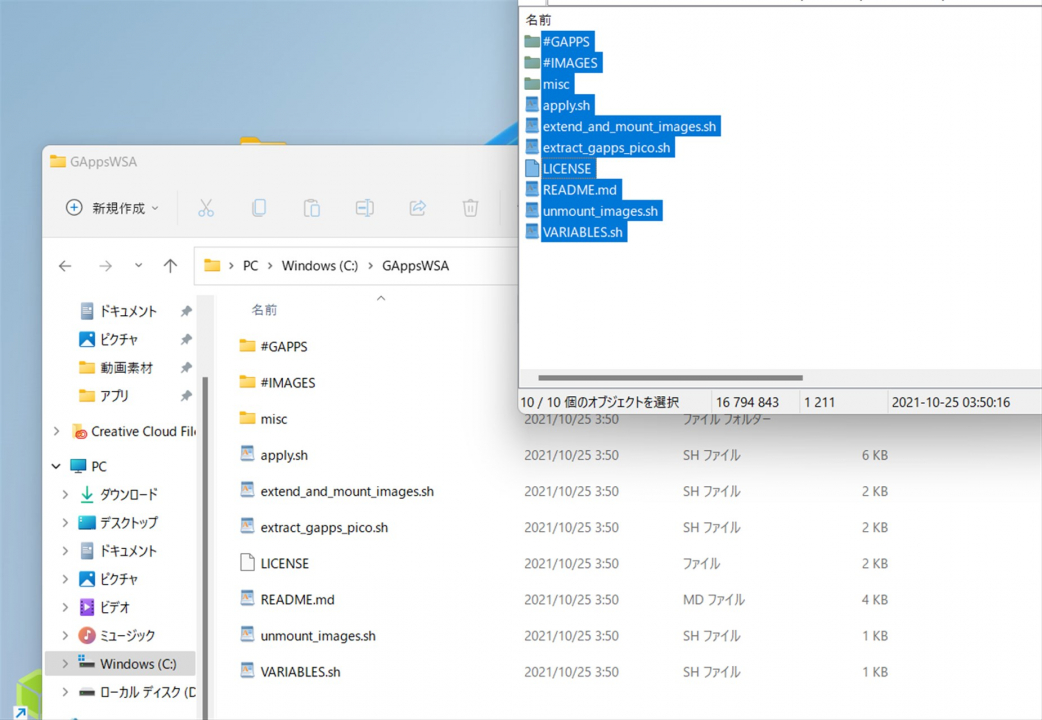
OpenGAppsをダウンロード
カスタムROMユーザーを使ったことのある方ならおなじみの「OpenGApps」をダウンロードします。以下のリンクにアクセス。
ページを開いたら、以下のように「x86_64」→「11.0」→「pico」の順に選択し、ダウンロードボタンをクリック。
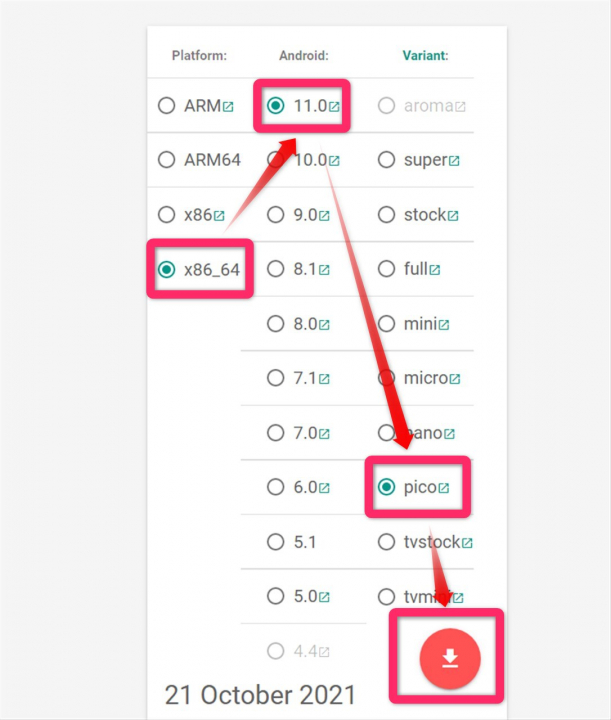
これでダウンロードされます。
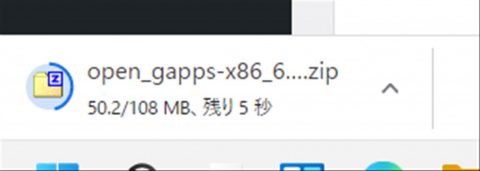
OpenGAppsを移動
ダウンロードしたGAppsを、先程の「GAppsWSA」フォルダ内の「#GAPPS」にコピーします。
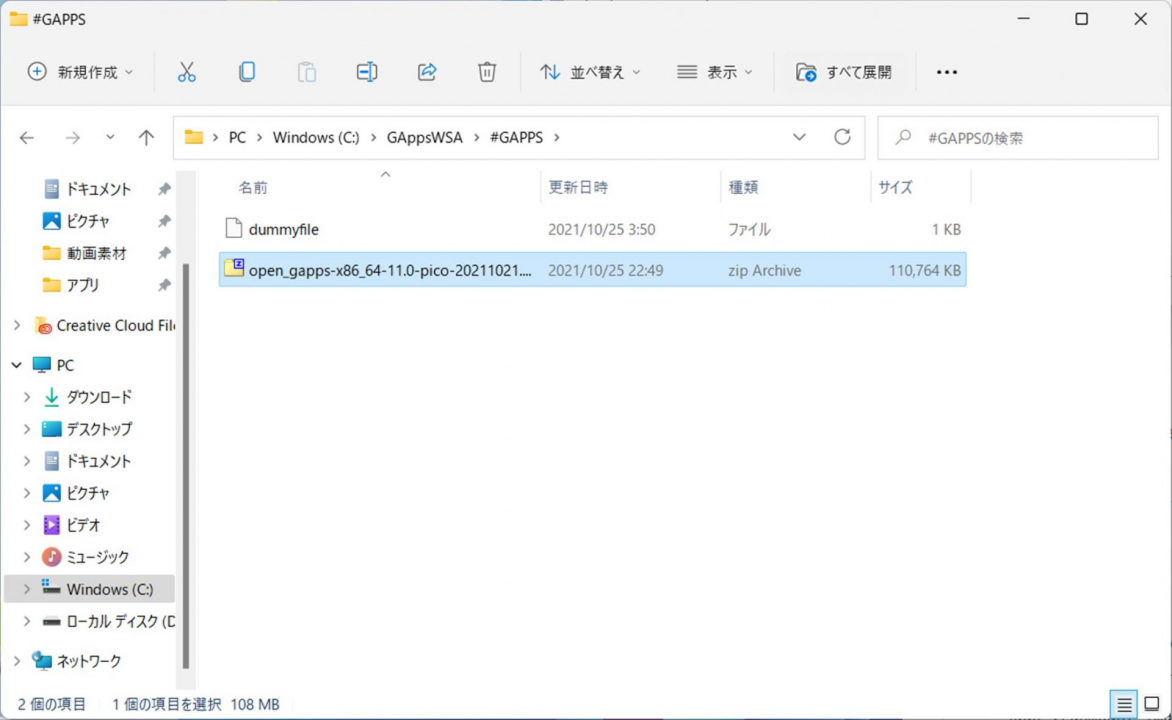
.imgファイル×4を移動
「Android」フォルダ内に、以下のイメージファイルがあると思うので、これを移動します。
- product.img
- system.img
- system_ext.img
- vendor.img
移動先は「GAppsWSA」→「#IMAGES」の中です。
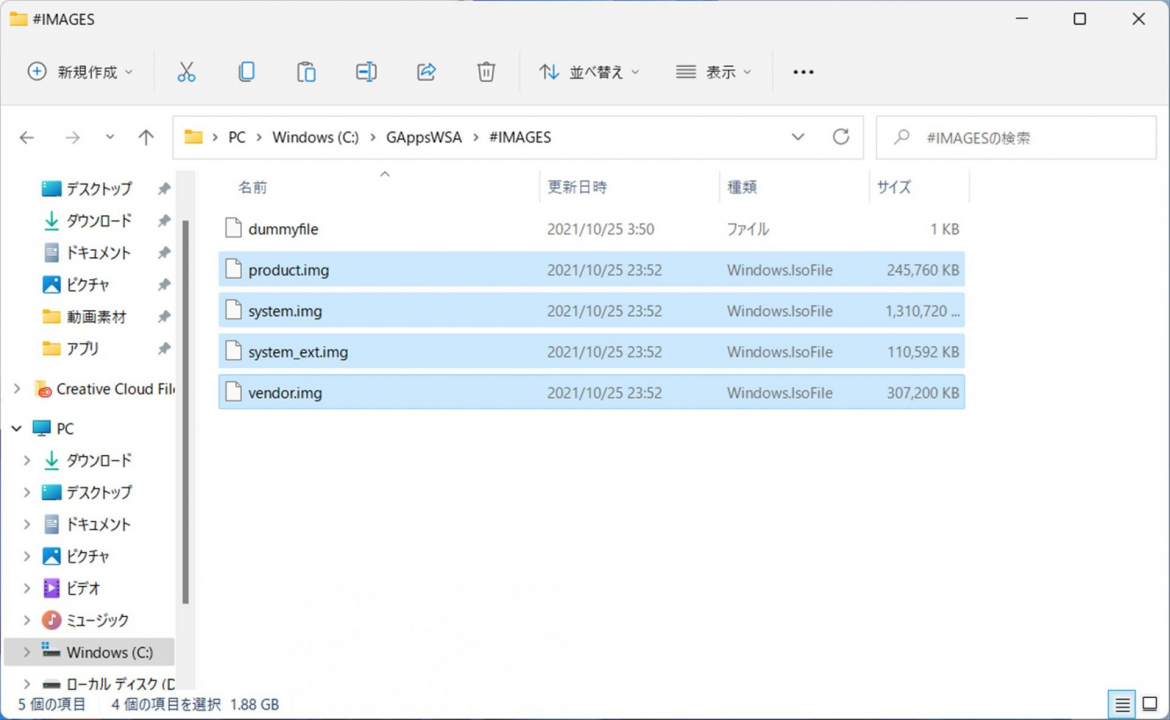
スポンサーリンク
WSL版UbuntuでGAppsを適用する
Ubuntu(WSL)を起動
WSLの「Ubuntu」を起動します。
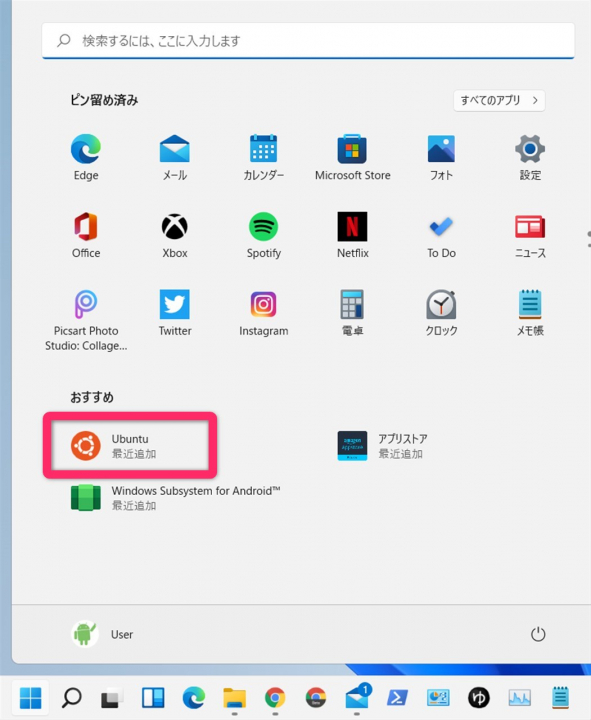
初回起動の方はユーザー名とパスワードの設定を求められますので、適当に設定しておきます。
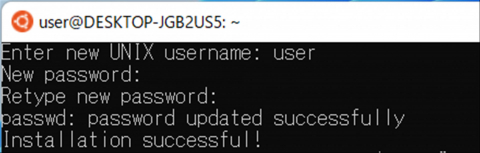
「The Windows Subsystem for Linux optional component is not enabled.」と表示されて起動しない場合、「WSL Preview」をインストール後、再度Ubuntuを起動してみてください。
コマンドを実行
以下のコマンドを順番にコピーして実行します。なお、貼り付けは右クリックで行なえます。
必要なツールの導入
sudo apt-get update
sudo apt-get install unzip lzip
作業ディレクトリに移動
cd /mnt/c/GAppsWSA/
権限を付与
sudo chmod +x extract_gapps_pico.sh && sudo chmod +x extend_and_mount_images.sh && sudo chmod +x apply.sh && sudo chmod +x unmount_images.sh
GAppsの展開
sudo ./extract_gapps_pico.sh
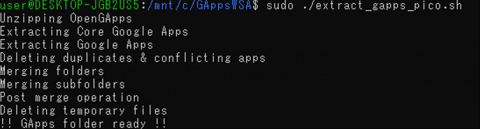
イメージのマウント
sudo ./extend_and_mount_images.sh

GAppsの適用
sudo ./apply.sh
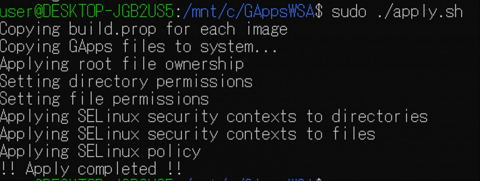
イメージのアンマウント
sudo ./unmount_images.sh

イメージを戻す
これでイメージファイルにGAppsの導入が完了したので、これを元の場所に戻します。
「#IMAGES」内のイメージファイルを、もともとイメージがあった「Android」フォルダに戻します。
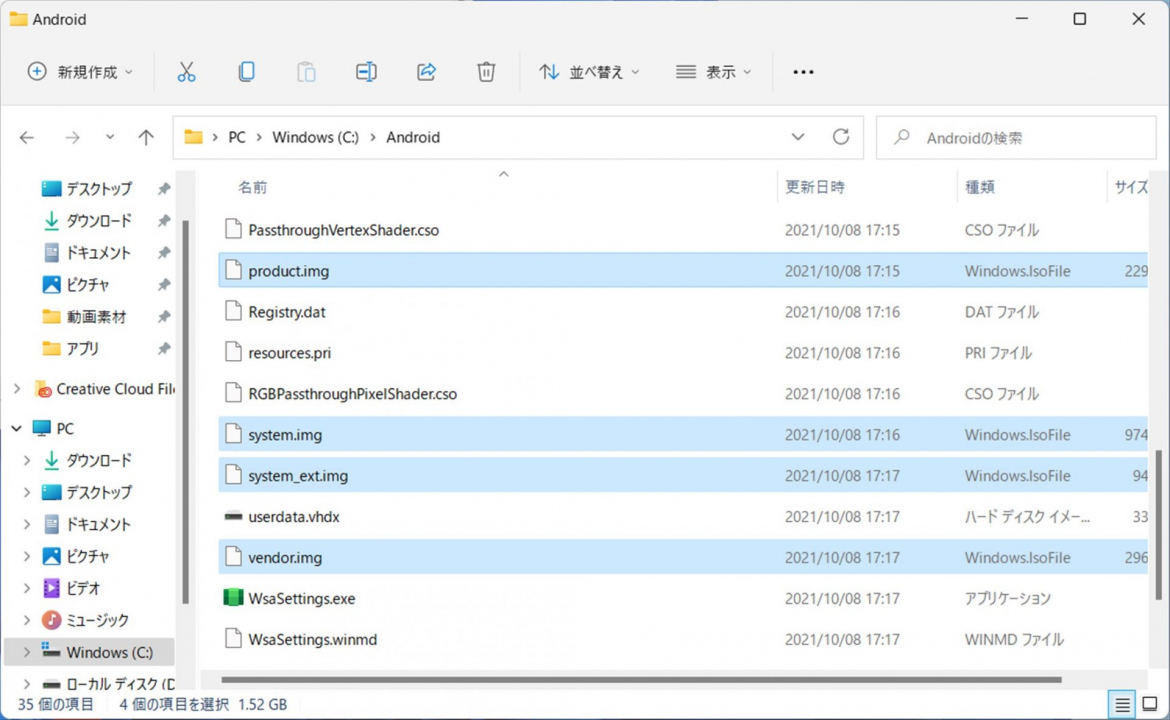
スポンサーリンク
Windowsにインストール
開発者モードをON
署名を削除したアプリを導入するため、「開発者モード」を有効化する必要があります。

「設定」から「開発者モード」と検索して「開発者向け設定」をクリック。
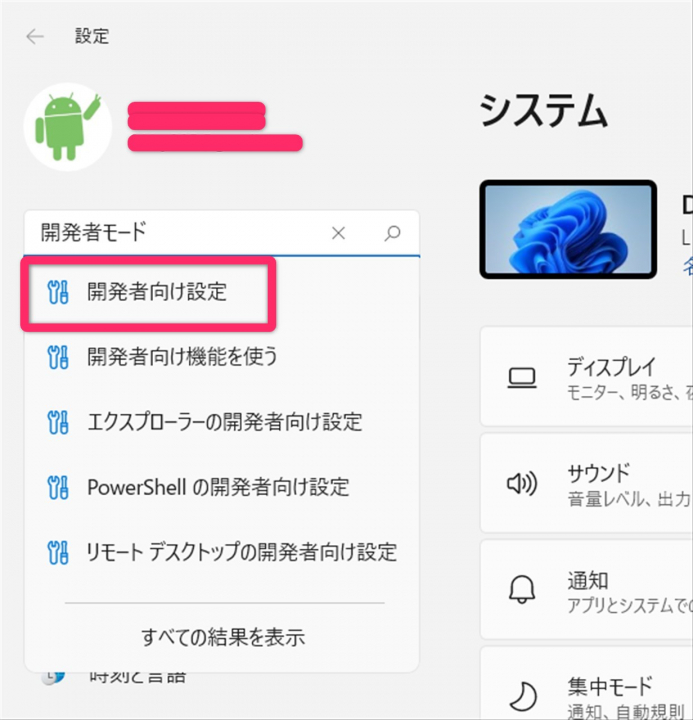
その中の「開発者用モード」という項目を有効化します。
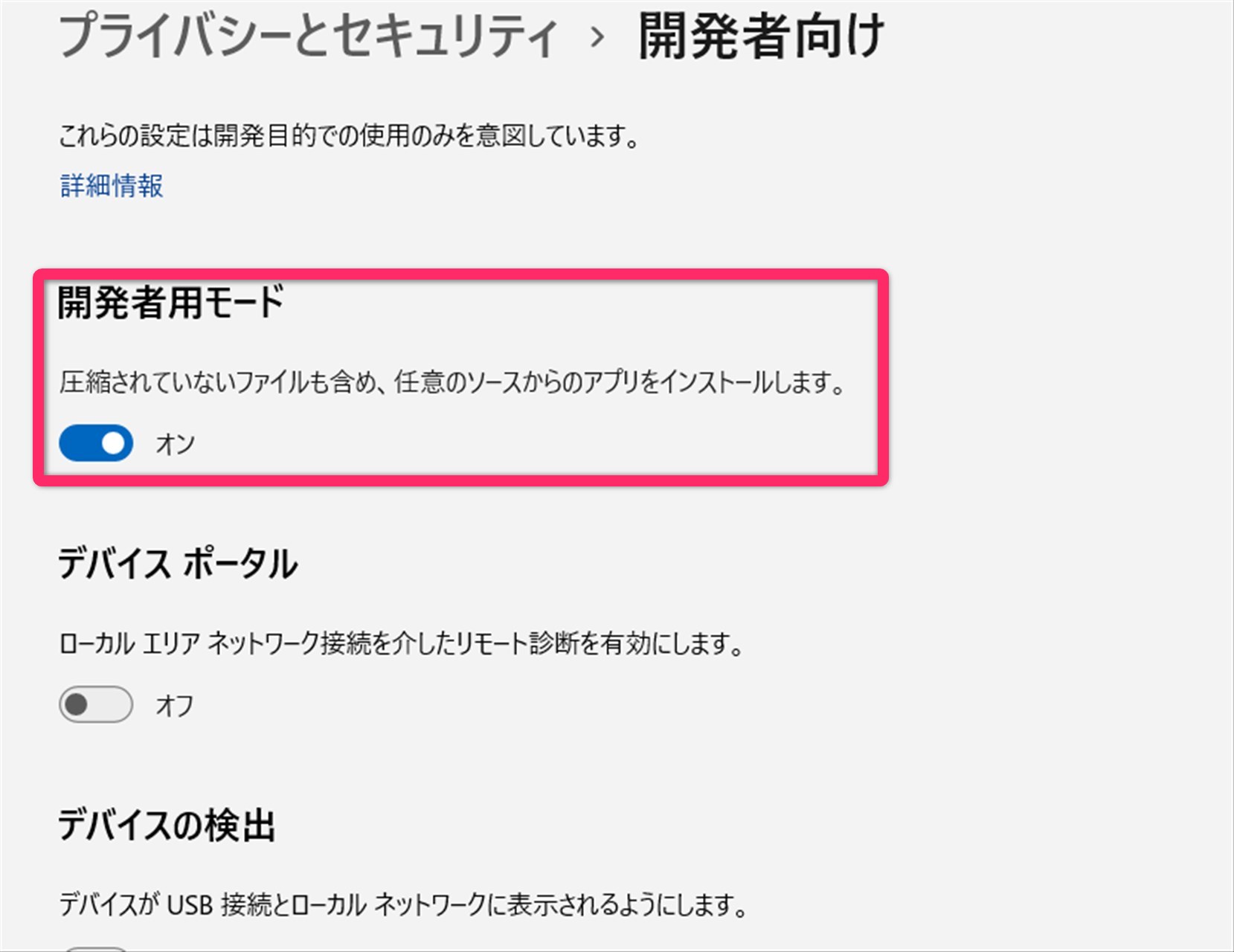
コマンドでインストール
スタートボタンを右クリックし、「Windows ターミナル(管理者)」をクリックします。
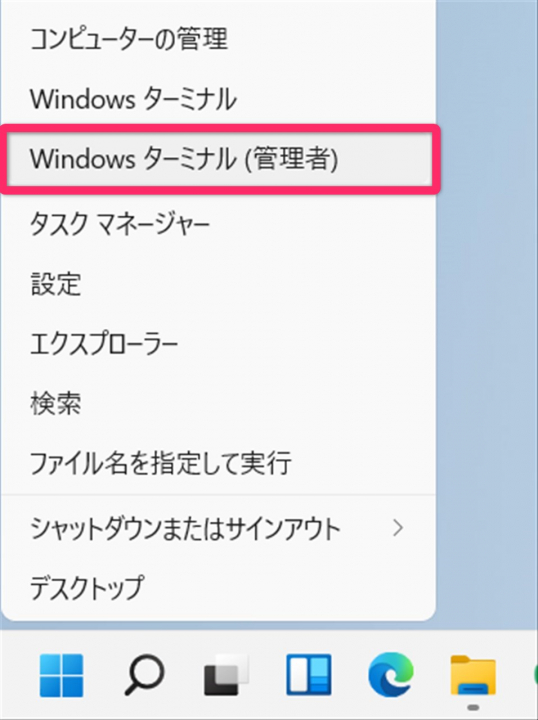
Windows ターミナルが起動したら、以下のコマンドを実行すればインストールが開始されます。
Add-AppxPackage -Register C:/Android/AppxManifest.xml
以下の画面になれば導入が完了しているはずです。割とすぐ終わります。
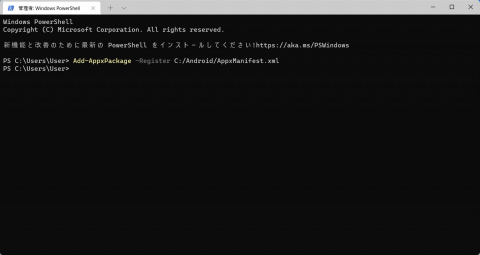
これでスタートメニューに「Windows Subsystem for Android」が追加されていればOK。
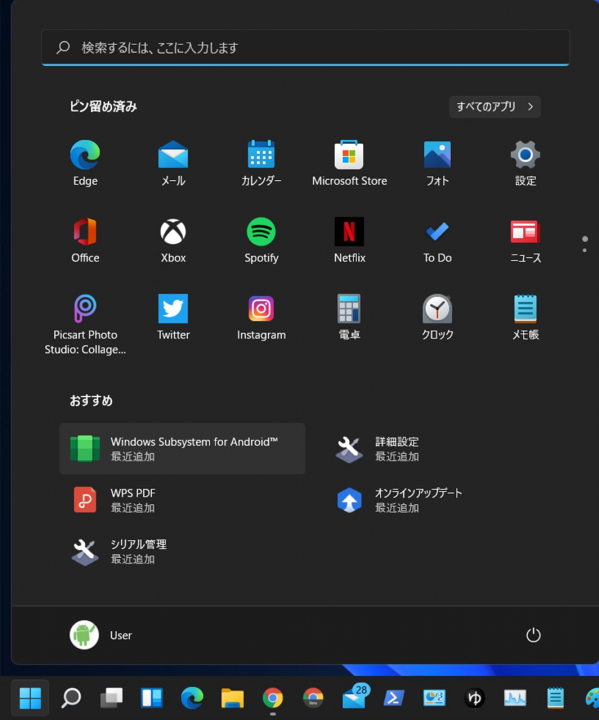
これを起動すると以下のように正常に起動します。なお、この手順では設定画面が英語になってしまいますが、Androidは日本語で使えます。
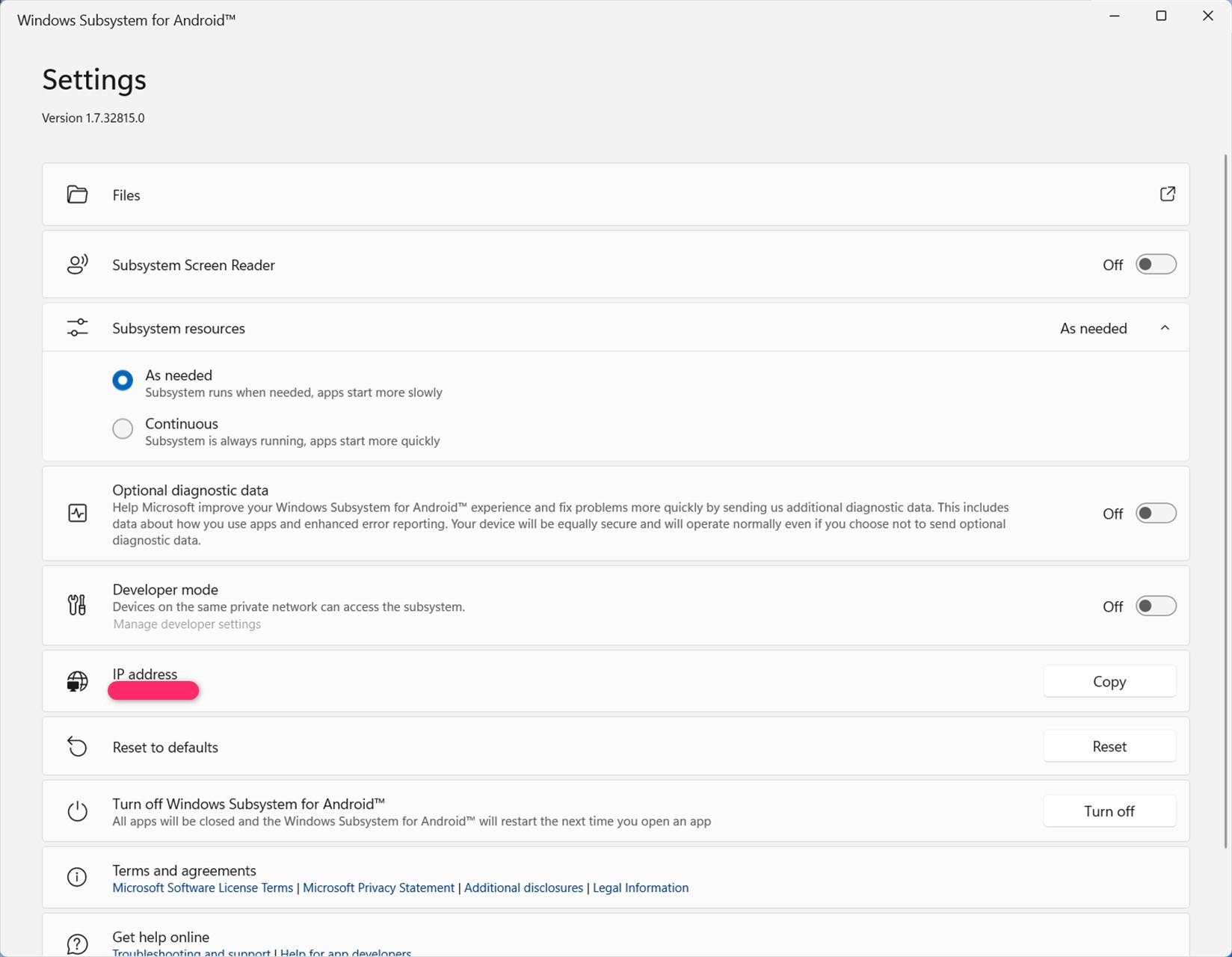
インストールに失敗する場合
最後のインストール時に失敗してしまう場合、必要なフレームワークである「Xaml」が導入されていない可能性があります。
最初の方の「#Windows Subsystem for Androidのパッケージを取得」の手順でパッケージの一覧を表示させ、ファイル名に「Xaml」を含み、末尾が「.appx」となっているファイルをダウンロードします。(ダウンロードが始まらない場合には右クリック→名前をつけて保存)
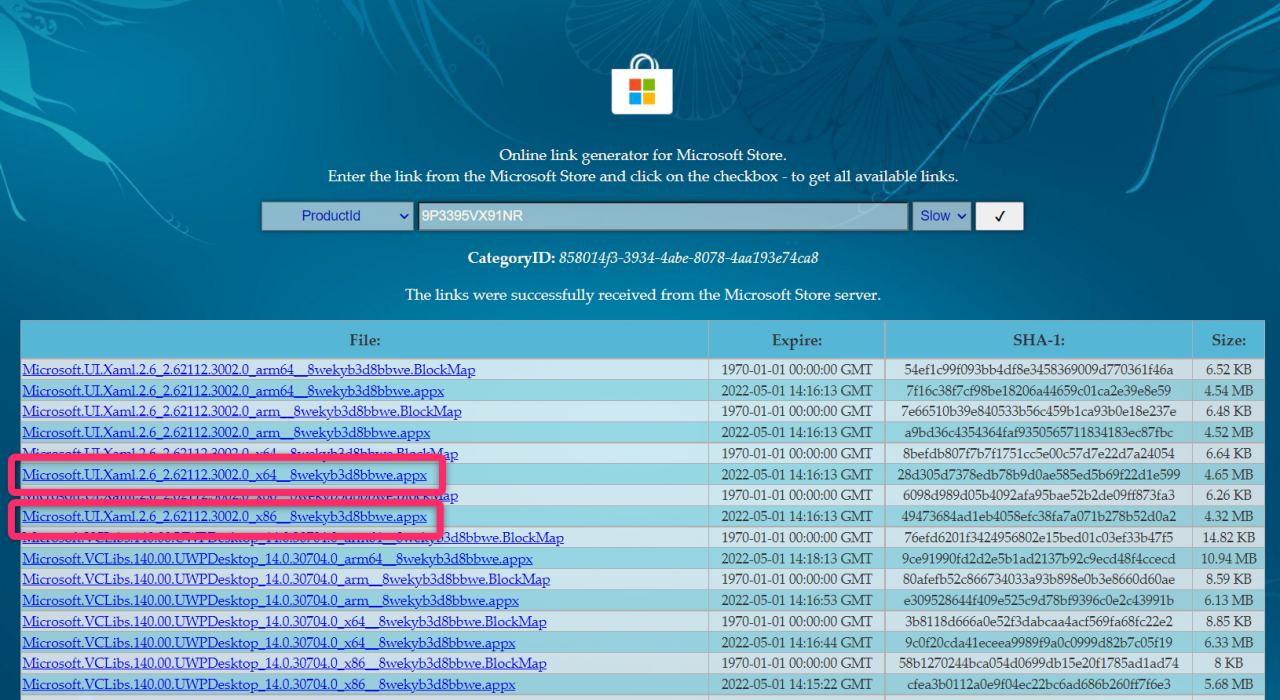
ダウンロードが完了したら開きます。.appxはWindows11のアプリパッケージなので、簡単にインストールできます。
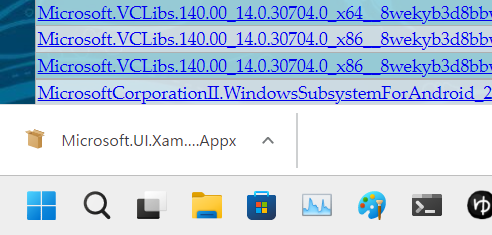
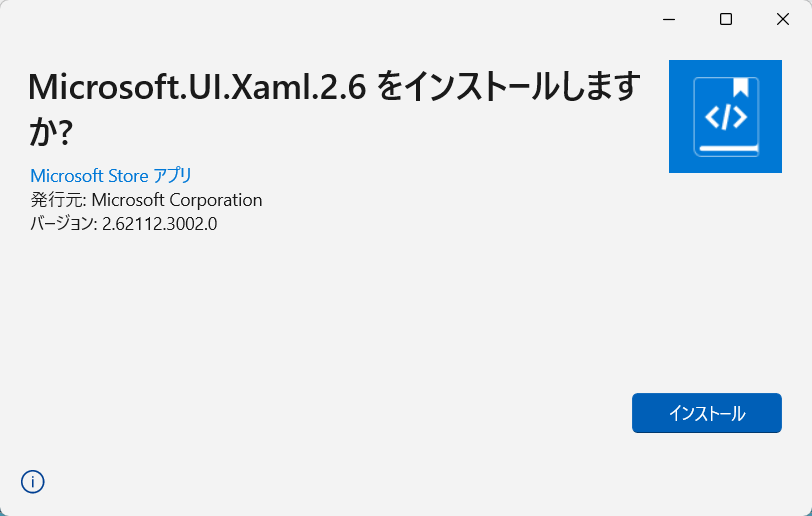
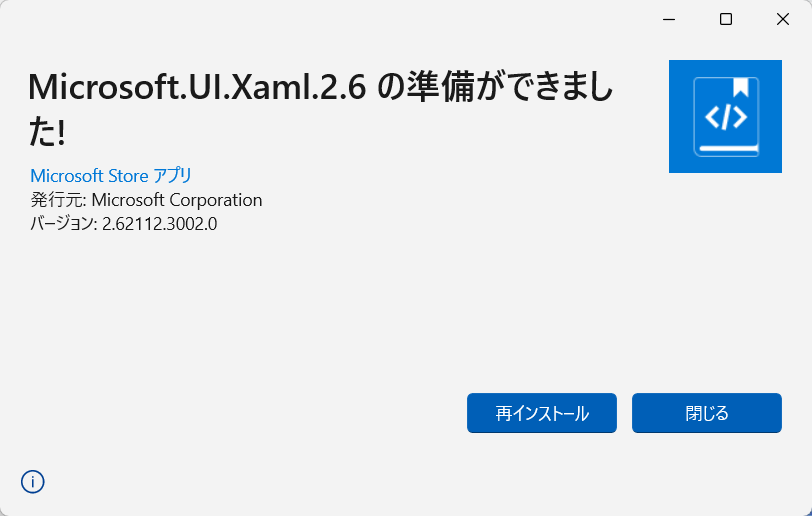
これで再度パッケージの導入をお試しください。
一度Androidを起動するとGooglePlayが追加される
「Files」をクリックしてAndroid Subsystemを起動してみます。
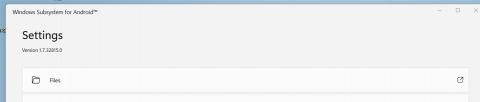
すると、右下にGooglePlayの通知が表示されました。
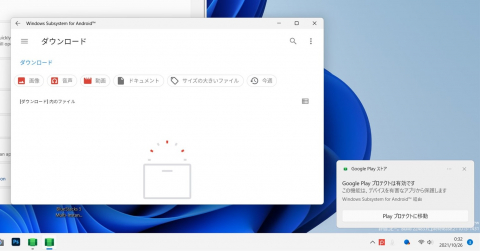
この状態になれば、既にスタートメニューにも追加されているはずです。
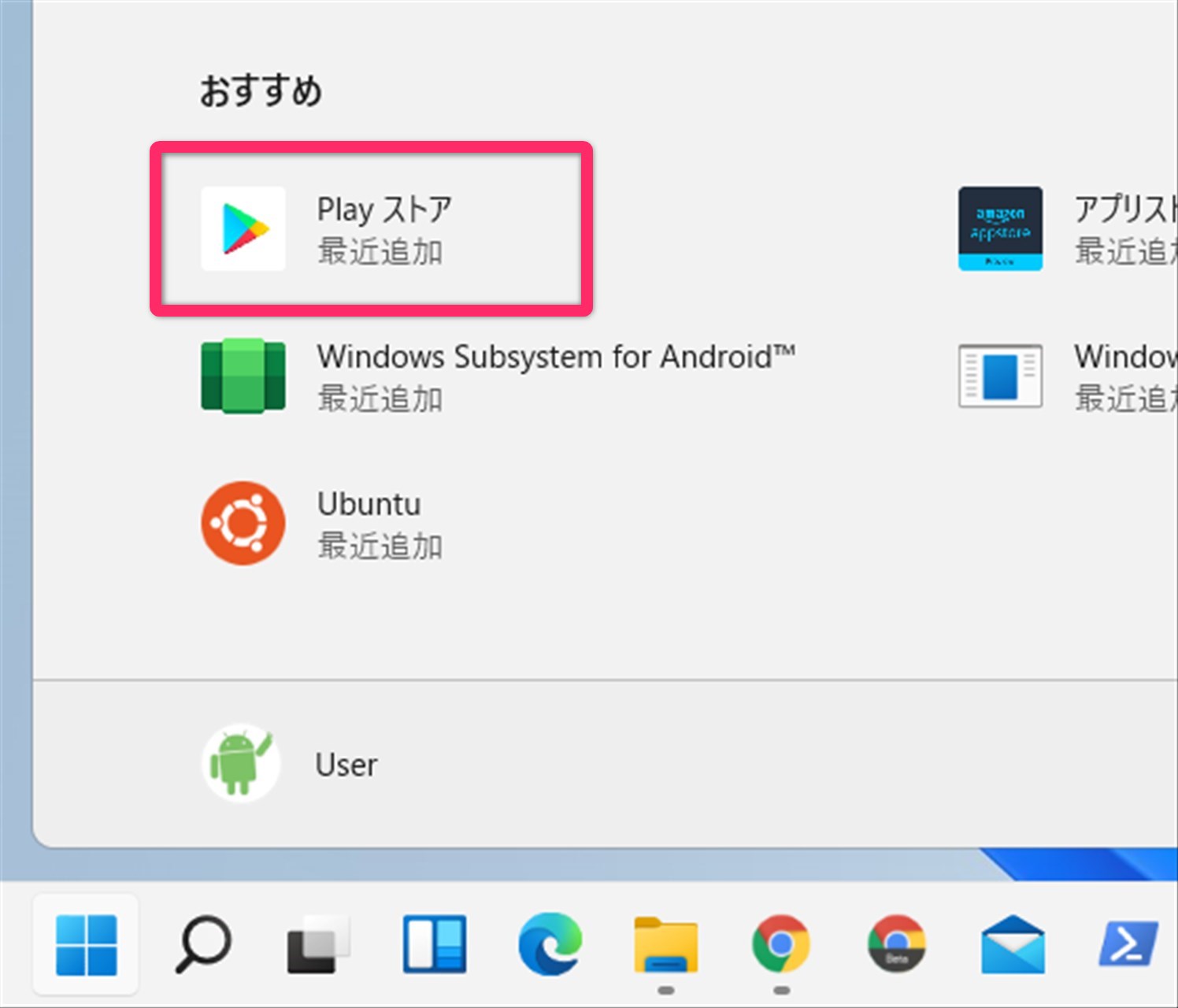
問題なく使用可能に
Googleアカウントへのログインも問題なく行え、アプリの追加もOK。
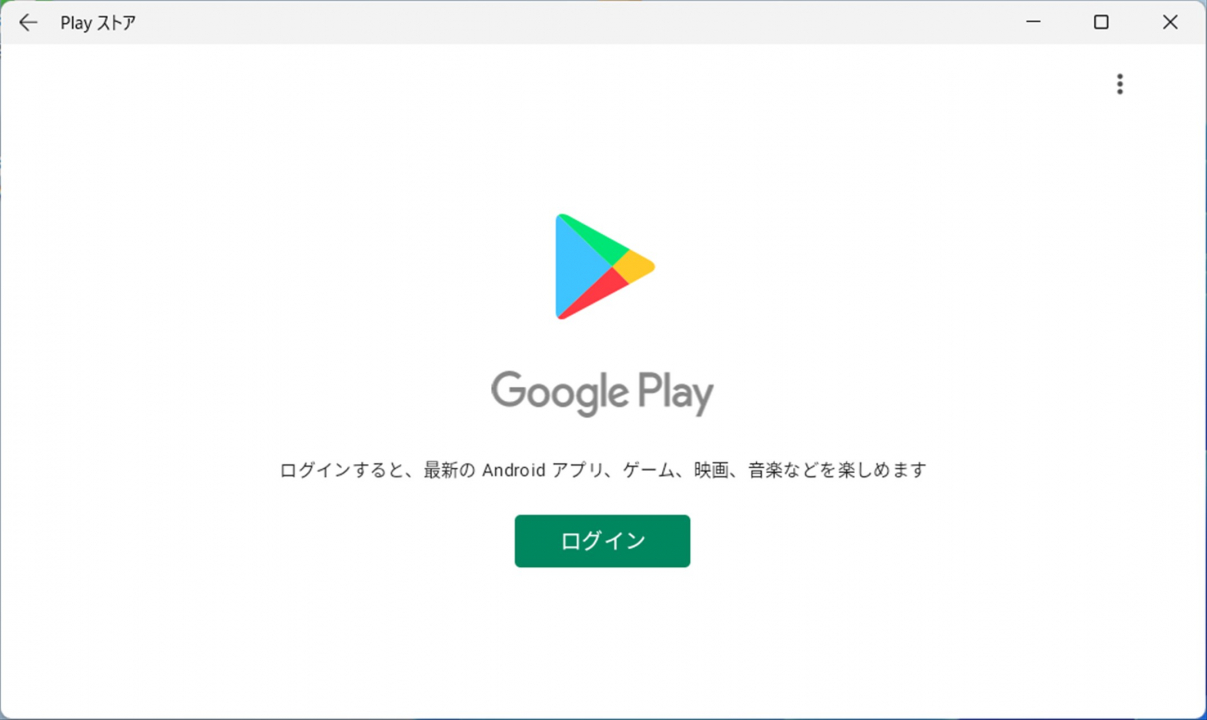
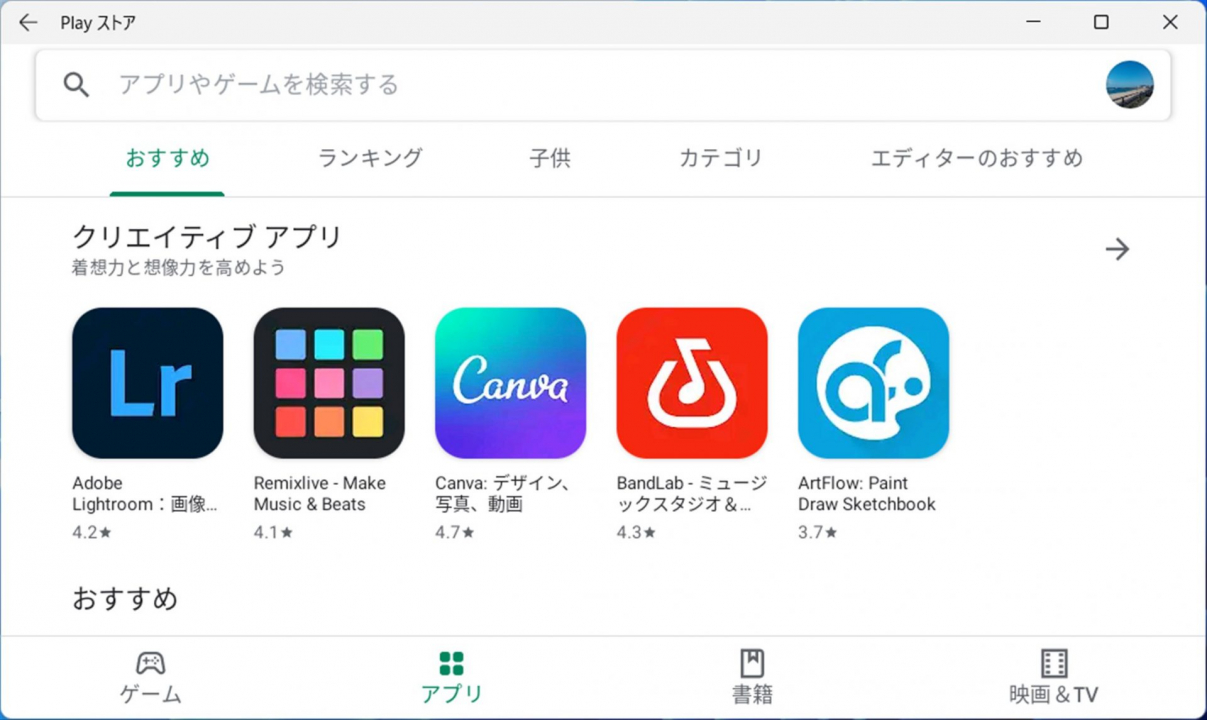
GooglePlayで「YouTube」をインストールすると、すぐにスタートメニューに追加されました。
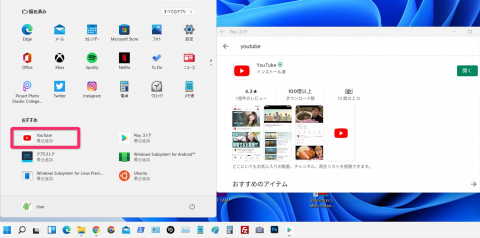
もちろん、YouTubeアプリもログイン可能で普通に動作します。
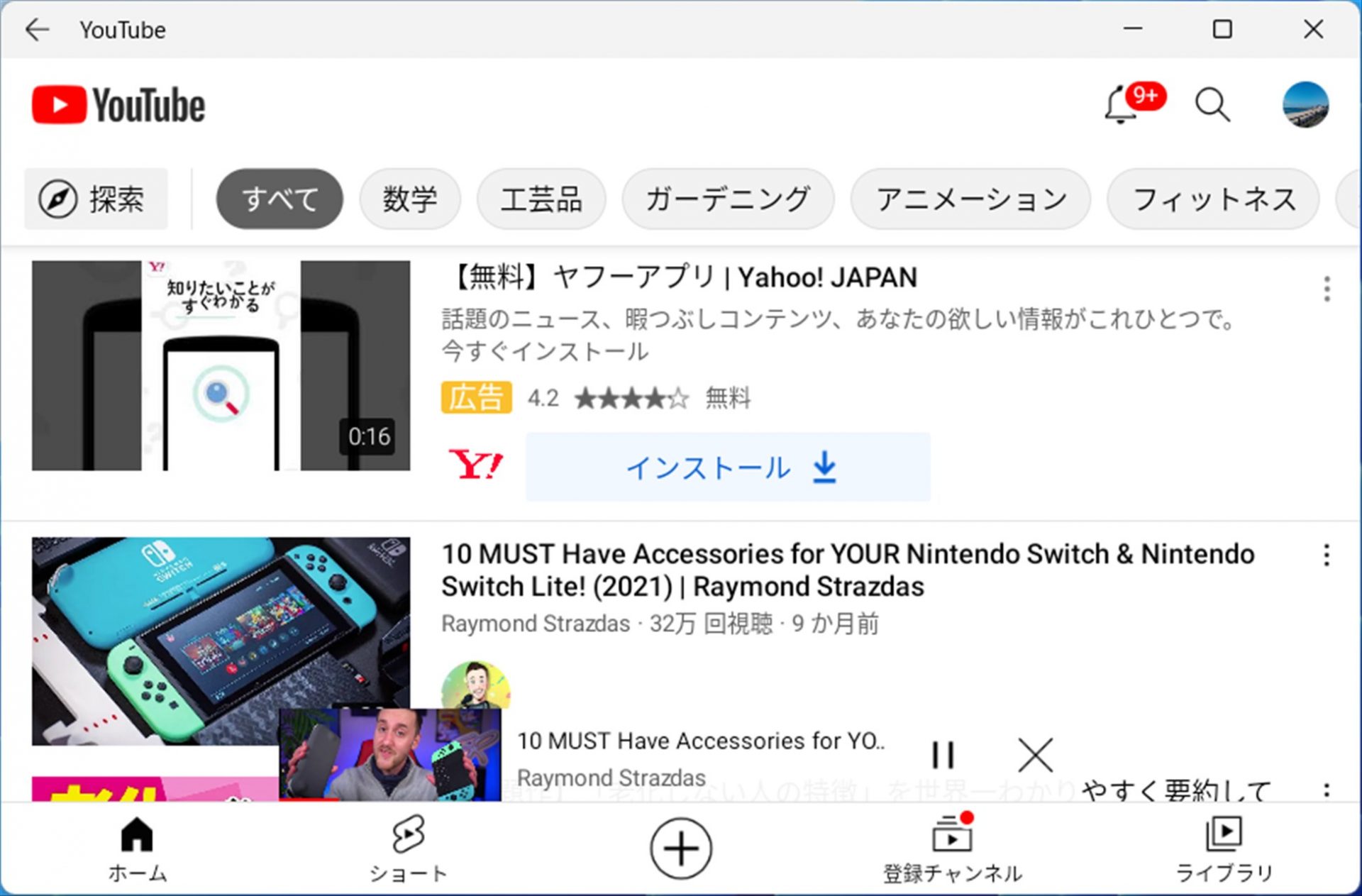
その他
Playプロテクトは当然非認証
強引に入れたので当然ですが、Playプロテクトは非認証。「Netflix」など一部アプリは検索しても出てきません。
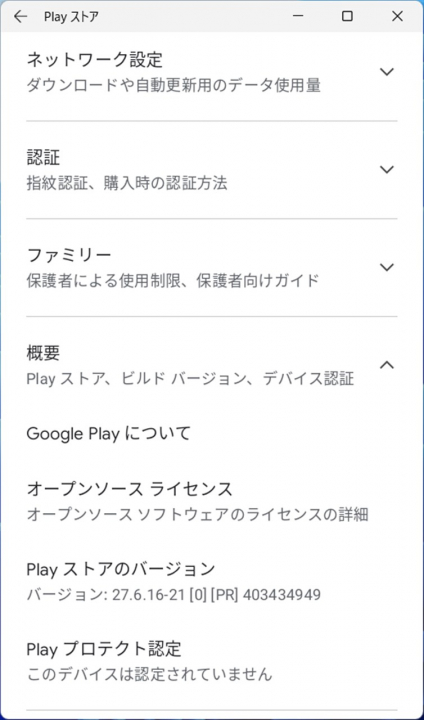
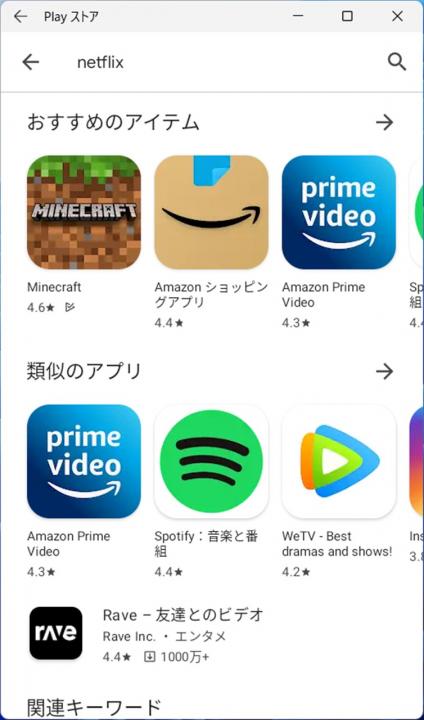
出てこないアプリはAPKで導入しましょう。
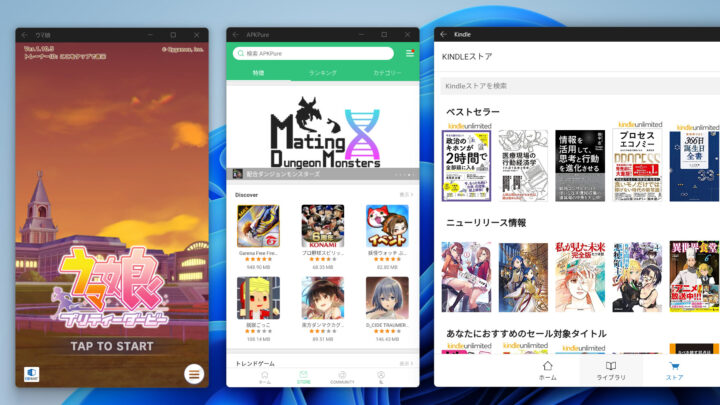
スポンサーリンク
Android Subsystemを更新する場合
この手順で導入したAndroid Subsystemは、署名無しでインストールしているため、Microsoft Storeから更新を行うことが出来ません。
更新を行う場合、再度この記事の方法でGooglePlayを導入したパッケージを作成し、上書きでインストールすることで更新ができます。
プロセスを完全に終了する必要あり
「Windows Subsystem Android」のプロセスが動いていると、以下のようにインストールに失敗します。
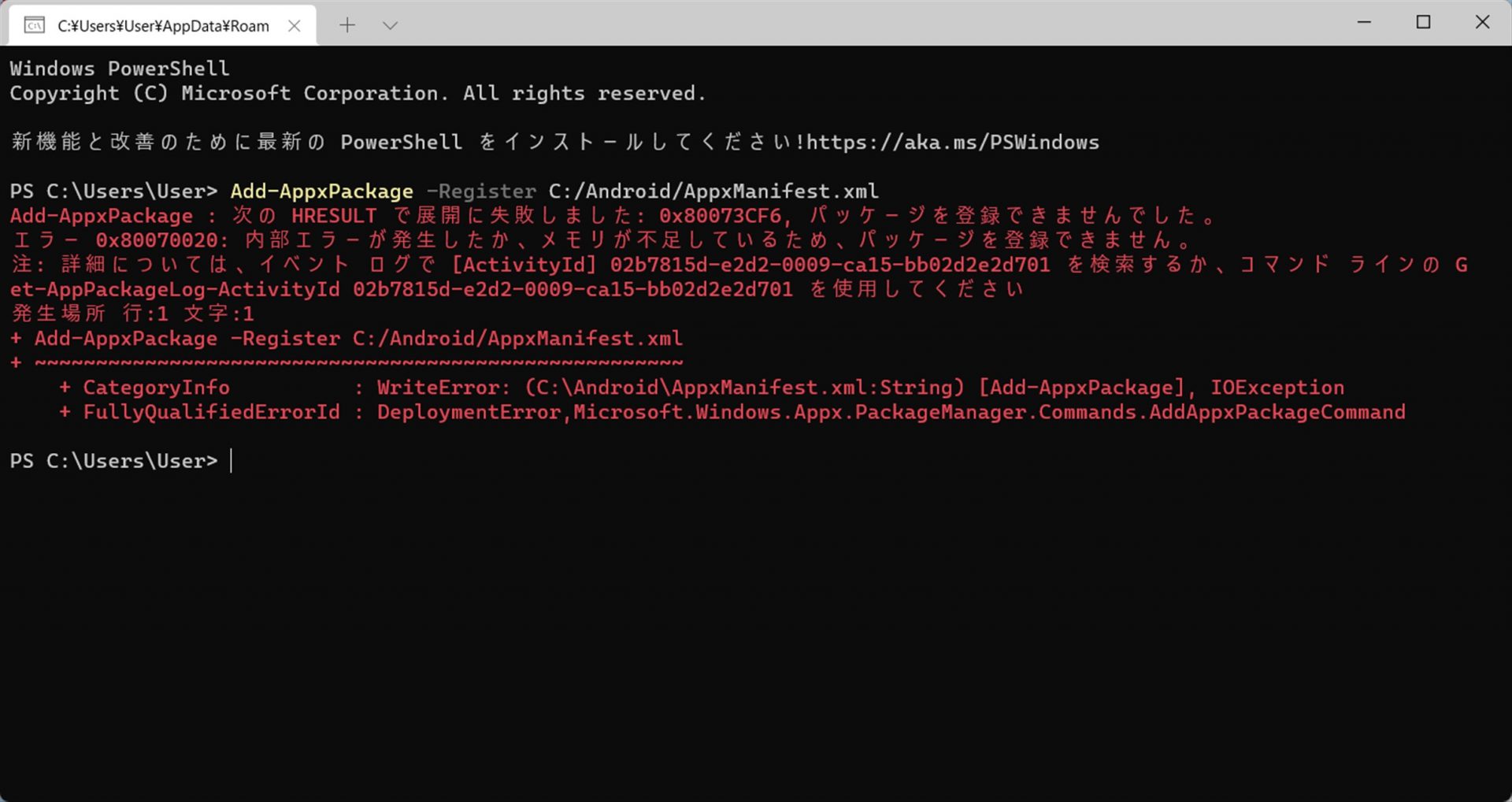
タスクマネージャでプロセスを終了するか、Windows 11の再起動を行ってからインストールしましょう。
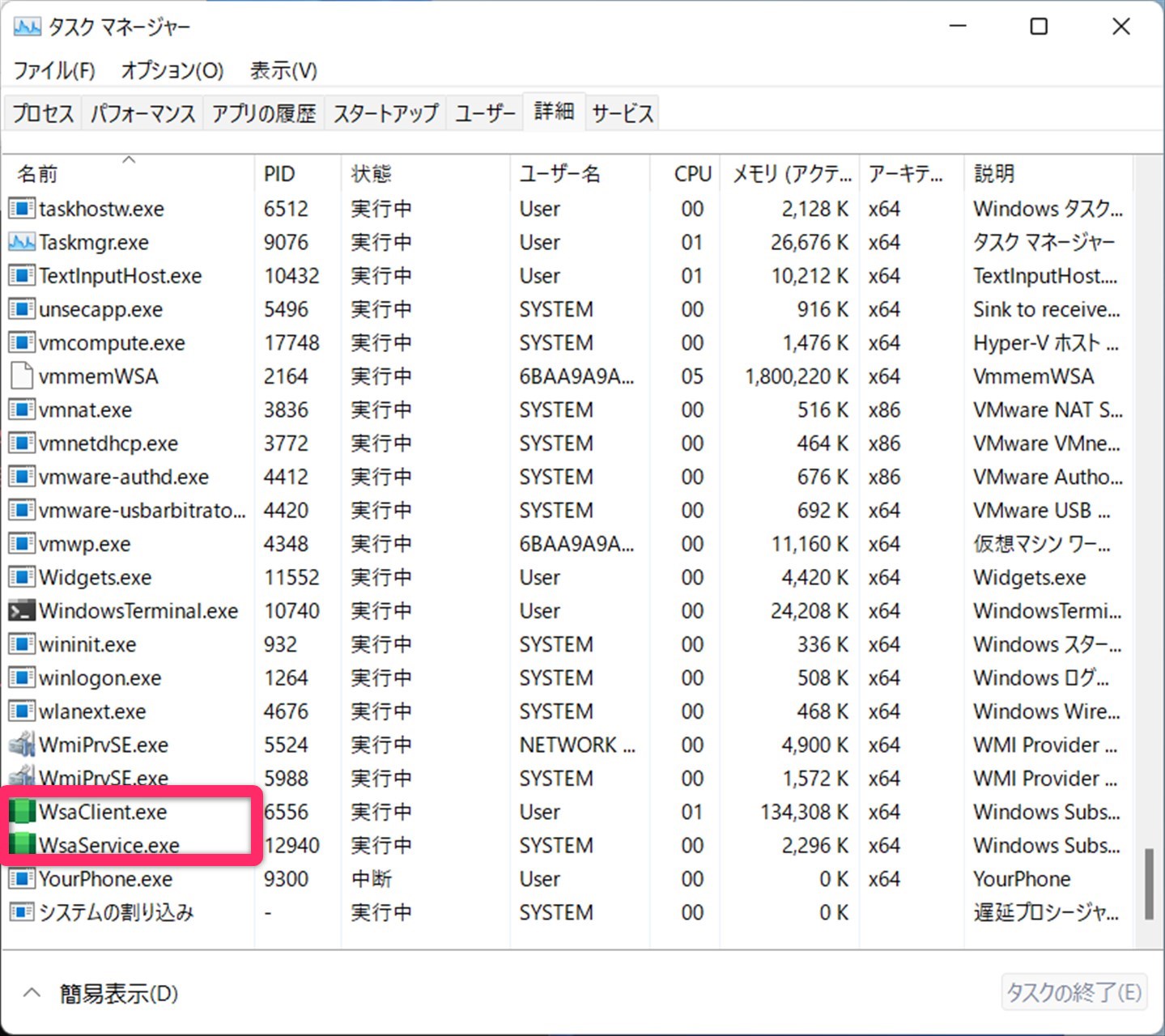



コメント
コメント一覧 (35件)
できれば返信お願いします。順番通りにやっても、Google playストアの通知やアプリが出できません。他に方法は、ありませんか?
Android Subsystemのパッケージを展開しようとしたが、7-zipっていうものがありませんでした。その場合は?
一番最後の手順までいってgoogle playがスタートメニューに追加されるとOK!というところでなぜかAmazonアプリストアが入ってるんですけどなぜでしょうか?
出来ればご返事してくださるとありがたいです。
Filesを押しても、新しいウィンドウが出てきて、ロードされるだけで、Google Playの通知が来ず、Play Storeも追加されません。
どうしたらいいですか?
CPU:Intel(R) Core(TM) i7-3632QM CPU @ 2.20GHz 2.20 GHz (Windows 11 強制インストール)
RAM:12GB
HDD 1TB
HDDの空き容量:164GB
VT-x:有効化済み
開発者用モード:有効化済み
非常にわかりやすい解説をありがとうございます。
インストールまでは順調に進んだものの、SubSystemのアプリを開いて「ファイル」をクリックすると、SubSystemを起動する画面と一緒に起動できなかったエラーのポップアップが英語で表示されてしまいます。
「The Windows Subsystem for Android can’t run because critical files are missing from installation folder.」と書いてあるポップアップです。よろしければご教授お願い致したく思います。
windows subsystem for android導入できたのですがfilesを押した後にロードが終わらず途中でアプリが落ちてしまうのですがなにか対処法ありますでしょうか。
>>sudo chmod +x extract_gapps_pico.sh && sudo chmod +x extend_and_mount_images.sh && sudo >>chmod +x apply.sh && sudo chmod +x unmount_images.sh
Root権限を渡しても、playストアではログインボタンを押しても反応がありません。
他の方法とかありましたら、ご教授いただければ幸いです。
[…] https://smartasw.com/archives/13905 […]
無事インストールできたのですがGoogleアカウントにログインできません(押しても無反応)
https://www.youtube.com/watch?v=oDCqLch1lXo#t=2m45 これ見て(2:45~ 一応2:45からスタートする)
ごめんなさい 2:45からスタートできない
ごめんなさい 2:45からスタートできないです
最後のandroidインストール時に以下のようなエラーがでてしまいインストールできませんAdd-AppxPackage : 次の HRESULT で展開に失敗しました: 0x80073CF9, インストールに失敗しました。ソフトウェアの製造元に問い
合わせてください。 (HRESULT からの例外:0x80073CF9)
マニフェストがパッケージのルートにないため、AppxBundleManifest.xml からの登録要求を拒否しています。
注: 詳細については、イベント ログで [ActivityId] 6e9c13cf-c061-0007-08ac-9c6e61c0d801 を検索するか、コマンド ラインの G
et-AppPackageLog-ActivityId 6e9c13cf-c061-0007-08ac-9c6e61c0d801 を使用してください
発生場所 行:1 文字:1
+ Add-AppxPackage -Register C:/Android/AppxManifest.xml
+ ~~~~~~~~~~~~~~~~~~~~~~~~~~~~~~~~~~~~~~~~~~~~~~~~~~~~~
+ CategoryInfo : WriteError: (C:\Android\AppxManifest.xml:String) [Add-AppxPackage], IOException
+ FullyQualifiedErrorId : DeploymentError,Microsoft.Windows.Appx.PackageManager.Commands.AddAppxPackageCommand
すみません自分で解決できました
ご返事していただくと助かるのですが、Add-AppxPackage -Register C:/Android/AppxManifest.xml Add-AppxPackage -Register C:/Android/AppxManifest.xmlを実行しても、「Add-AppxPackage : 次の HRESULT で展開に失敗しました: 0x80073CF3, パッケージの更新、依存関係、または競合の検証に失 敗しました。
パッケージ MicrosoftCorporationII.WindowsSubsystemForAndroid_2203.40000.3.0_x64__8wekyb3d8bbwe は、見つからないフ
レームワークに依存しているため Windows はこれをインストールできません。インストールするこのパッケージとともに、”CN
=Microsoft Corporation, O=Microsoft Corporation, L=Redmond, S=Washington, C=US” によって公開されたフレームワーク ”
Microsoft.UI.Xaml.2.6″ に、ニュートラルまたは x64 プロセッサ アーキテクチャと最少バージョン 2.62108.18004.0 を提供
します。
注: 詳細については、イベント ログで [ActivityId] 88f365c7-5c1a-000d-41ef-f3881a5cd801 を検索するか、コマンド ライ
ンの Get-AppPackageLog-ActivityId 88f365c7-5c1a-000d-41ef-f3881a5cd801 を使用してください
発生場所 行:1 文字:1
+ Add-AppxPackage -Register C:/Android/AppxManifest.xml
+ ~~~~~~~~~~~~~~~~~~~~~~~~~~~~~~~~~~~~~~~~~~~~~~~~~~~~~
+ CategoryInfo : WriteError: (C:\Android\AppxManifest.xml:String) [Add-AppxPackage], IOException
+ FullyQualifiedErrorId : DeploymentError,Microsoft.Windows.Appx.PackageManager.Commands.AddAppxPackageComman
d」と表示されます。ちなみにですが、一度再起動はしました。
返信が遅くなりました。
改善するかわかりませんが、コメント欄の情報をもとに改善策を追記しましたのでお試しください。
https://smartasw.com/archives/13905#index_id22
ubuntuを起動すると
Installing, this may take a few minutes…
WslRegisterDistribution failed with error: 0x80370114
Error: 0x80370114 ???????????????????????????????????
Press any key to continue…
が出て進めないです
(WSL Previewはインストールしました)
コメントで、同じ症状の人の解決方法を参考にしたんですが、全くダメ
WSL Previewに書いてあったディストリビューションをstoreからインストールしてもダメ
どうすればいいでしょうか?
解決しましたが、GAppsの展開をしようとすると
sudo: ./extract_gapps_pico.sh: command not found
が表示されてできません
どうすればいいでしょうか?
返信が遅くなりました。
コメントに記載のコマンドをそのまま入力しているのであれば、sudoのあとにコロンが入っているのが原因かと思います。
コマンドが間違えてないのであれば、作業フォルダの変更(cd ~)、ファイルの配置ができていないと思われます。
いつも拝見させてもらっております。
最新のWSAを使ってインストールすると「Add-AppxPackage : 次の HRESULT で展開に失敗しました: 0x80073CF6, パッケージを登録できませんでした。 エラー 0x80070003: 要求を処理する準備をしているときに次のエラーが発生したため、windows.comInterface 拡張を登録できませ
んでした: 指定されたパスが見つかりません。」と表示されます。これは対策されているのでしょうか?回避策があれば更新していただけると助かります。
[…] 興味がある方はこちらのサイトを開いてみると良いでしょう。 […]
更新お疲れ様です。
さすがに今回の対策は早かったですね。
それで再インストとかしましたが、
自分の環境だとファイルや開発者機能など開けないんですよね…
(仮想化&Hyper-Vとかサブシステムは有効している)
すみませんが対策とかあればお教えいただけませんか…?
Windowsの再起動を行っても起動しなければ、何かしらの原因でデータが読み込めなくなっているのかもしれません。おそらくPlayストアなど他のアプリも開かないんじゃないかと思います。
データは削除されてしまいますが、一度WSAをアンインストール後、再度インストールを行えば改善するはずです。
返信ありがとうございます。
一応再起動などやりファイルや開発者ページに行けましたが、
このサイトを参考にインストしましたがプレイストアとかいろいろ追加されないですね…
(一応Windowsアプリの一覧で確認済み)
アプリが追加されない設定もありますかね?
返信よろしくお願いします。
surface laptop 3 でこの記事を参考に同じ操作をしましたが、各アプリでログイン操作ができませんでした・・
playストアではログインボタンを押しても反応がなく、アプリストア(amazon)ではログイン情報を入力してもログイン前の画面(ログインかアカウント作成の選択画面)に戻されるといった状況です。
返信が遅くなりました。
どうやらGoogle側の仕様が変わり、SELinux(Linuxのセキュリティ)が無効になっているとログインができなくなったようです。
対策自体は存在しており、Root権限を取得してコマンドを入力することでログインができるようになります。やや面倒になってしまいますが現時点ではこれしかなさそうです。
記事にも追記しています。
Root権限を取得してコマンドを入力することでログインができるようになります。と書かれていますが具体的にどうするのか教えていただけますか。
質問なのですが、ubuntuを起動するとこのエラーを吐いて進めないです…
なにか解決方法はありますか?
Installing, this may take a few minutes…
WslRegisterDistribution failed with error: 0x80370102
Error: 0x80370102 ??????????????????????????????????????
解決しました
biosの仮想化をオンにしたら解決しました
返信ありがとうございます。
おかげでだいぶましになりました。
使ってみての感想ですが確かに機能面ではほかのエミュシリーズに劣りますが、
パソコンに直接メモリーが行くのか読み込み速度とか速いですね。
試しにandroidでもクソ重いガンダムウォーズのアプリを使っていますが結構サクサク動いてるので驚きました。
でもやっぱり複数のアプリを開いてると落ちやすくなるようですね。
(運が悪ければ再起動しないとアプリシリーズが開けなくなる)
あともう一つ質問なんですが、
アプリ内のフレームレートの上限を上げる方法もありますか?
返信よろしくお願いします。
不安定とありますが、速度や負荷的にはどんなものでしょう?
既存のエミュレータと比較しての評価を頂けると嬉しいです。
ゲームなどは試していないので軽いアプリを使っての所感ですが、速度は既存のAndroidエミュレータに近く十分サクサク動いています。特に重いということもありませんが、Surface Laptop 3のモバイル向けCore i5+内蔵GPUだと3窓で動かしたりすると重くなるので、ここも既存のエミュレータと同様かなと思います。
ただ、問題なのが記事にも書いたとおり安定性で、アプリの起動直後に落ちるものもちょこちょこあり、動作中にも前触れもなく突然落ちることがあります。原因は色々考えられますが、まだまだリリースしたてなので最適化不足ということ、x86のAndroidを実行しているのも原因なのかなとは思います。(Nox Player、Bluestackはarm版Androidを起動)
少なくとも現時点では既存のAndroidエミュレータのほうが実用性は高いですね。
その他に関しては、安定版がリリースされる頃に詳細を以下の記事にまとめるつもりなので、その時はぜひ御覧ください。
https://smartasw.com/archives/8595
自分の環境だと一応サクサク動くのでほぼ問題ありませんが、
(デュエプレとガンダムウォーズ同時起動でも)
やっぱりアプリ内の画質が720pなのがちょっと気になりますね…
画質切り替える方法ってありますか?
基本的に解像度はウィンドウサイズに応じて自動で変化するようですが、ゲームなどは解像度の数値を読み込んで設定してしまうみたいですね。ADBコマンドで内部解像度の設定値を変更してみると良いかもしれません。
フルHDなら以下です。ただし、タスクバーなどは考慮していないので少しぼやけるかもしれません。
adb shell wm size 1920×1080
変更後に以下のコマンドを入力すれば、「Override size」が変更されていることが確認できます。
adb shell wm size
もとに戻す場合は以下。
adb shell wm size 1280×720